Google Earth; Візуальныя картостроители падтрымкі
Google Earth, акрамя забаўляльнага інструмента для шырокай публікі, таксама стала візуальнай падтрымкай картаграфіі, як для паказу вынікаў, так і для праверкі адпаведнасці выкананай працы; Чаго не скажаш як педагагічны дапаможнік для заняткаў геаграфіяй ці геадэзіяй.
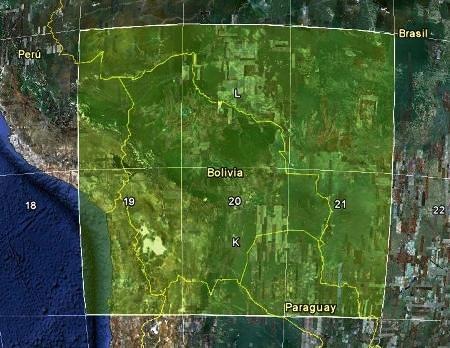
У гэтым выпадку я збіраюся дапамагчы Manifold GIS пабудаваць квадранты і Google Earth, каб праверыць вынікі, скарыстаўшыся практыкаваннем, якое мы распрацавалі разам з Крысціянам Мехія, геадэзістам з Сукрэ, з дапамогай якога быў праведзены гэты вопыт. У прынцыпе, нам трэба размежаваць тэрыторыю, на якой мы будзем працаваць, у выпадку з Балівіяй гэта паміж зонамі 19, 20 і 21; і шыроты 8 і 24 градусы, у паўднёвым паўшар'і. Усё гэта можна атрымаць з Google Earth простым аглядам, змяненне опцыі каб убачыць гэта ў UTM для візуалізацыі зон і ў геаграфічным каб убачыць шыраты і даўгаты.
1. Квадрант трох абласцей інтарэсаў.
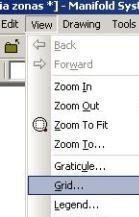
У Manifold гэта зроблена з Выгляд > сетка
Затым мы паказваем, што мы чакаем квадрант, які ідзе ад -54 да -72, яны адмоўныя, таму што яны знаходзяцца ў заходнім паўшар'і. Шырата, якую мы выбіраем паміж -8 і -24, усё роўна адмоўная, таму што знаходзіцца ніжэй за экватар.
Мы таксама паказваем, як мы хочам яго падзяліць; поўнае вымярэнне 18 (3 Шпіндзелі 6 градусаў) па даўгаце і 16 (2 разы на 8 градусаў) па шыраце. Мы паказваем, што вы нам верыце плітка замест проста радкоў. І там у нас ёсць тры зоны, як паказана вышэй у Google Earth. Каб праверыць гэта, мы пстрыкаем правай кнопкай мышы на слоі і экспартуем у kml, робячы візуальны аспект настолькі лагічным, што 20 гадоў таму гэта было цяжка зразумець у геадэзічнай лабараторыі.
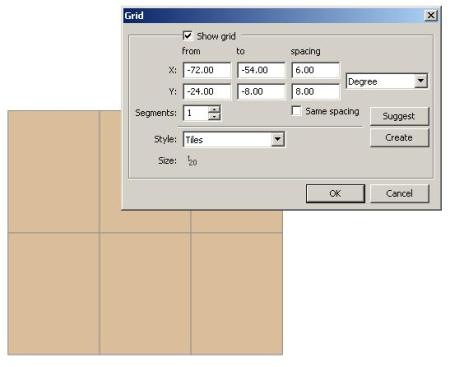
2. Карты 1:250,000 XNUMX
Напрыклад, такім жа чынам збіраемся ў рабочую зону 20. У гэтым выпадку аркушы 1:250,000 1.5 маюць памер 1 х 16 градус, што эквівалентна падзелу ўсёй плошчы на матрыцу 4 х XNUMX. плітка.

Мы паказваем, што цяпер нам патрэбна толькі прыцэльная сетка даўжынёй ад 60 да 66  шырата ад 8 да 24; што азначае, што 6 градусаў будуць падзелены на сегменты па 1.5, а шыраты - на сегменты па 1 градус.
шырата ад 8 да 24; што азначае, што 6 градусаў будуць падзелены на сегменты па 1.5, а шыраты - на сегменты па 1 градус.
Гатова: каб праверыць, пстрыкніце правай кнопкай мышы і экспартуйце ў kml. У шырыні/даўжыні вы можаце праверыць, ці супадаюць лініі з сеткай Google Earth.
Каб дадаць цэнтраіды, выбіраюцца ўсе пліткі і прымяняецца функцыя геаапрацоўкі, як відаць на наступным малюнку. Няма неабходнасці ствараць яшчэ адзін пласт, паколькі Manifold падтрымлівае розныя тыпы аб'ектаў у ім, калі вы хочаце адправіць у іншы, вы нават не павінны выбіраць іх, таму што яны ствараюцца з актываваным выбарам, так што вы толькі робіце выразаць/уставіць.
3. Карты 1:100,000 XNUMX
У гэтым выпадку нічога не мяняецца, акрамя інтэрвалу, 1.5 градуса падзелены на тры сегмента, так што застаецца 0.50 х 0.50.
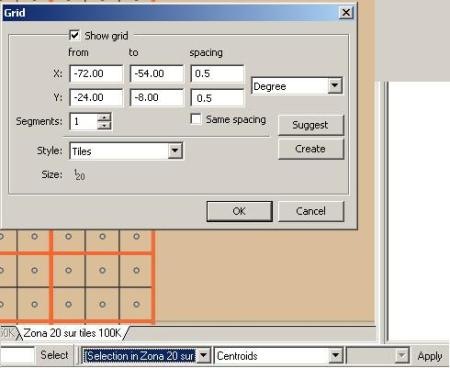
4. Карты 1:50,000 XNUMX
Само сабой зразумела, што наступны пласт падзелены на сегменты 0.25 х 0.166667, паколькі мы дзелім яго на матрыцу 2 х 3, як відаць у канчатковым выніку. Справа паказаны пласты ўнутры тэчкі, а пад імі ўнутры карты, напрыклад як мы растлумачым гэта аднойчы.

І вось як гэта будзе выглядаць у Google Earth, мы маглі б зрабіць усё адразу, з усёй плошчай, аднак гэта не зручна, таму што нам трэба будзе пераўтварыць іх у UTM, і гэта робіцца са слаямі, падзеленымі плошчай.

Цікава, што файл Manifold .map, які змяшчае ўсе слаі, складае ледзьве 85 кб, а файл Google Earth - 59 кб.
Тут вы можаце спампаваць файл фармат .map для калектара ГІС і .kmz для Google Earth.
У канчатковым рахунку, выкананне гэтага без Google Earth запатрабавала б значна больш часу на абстрактную праверку і сумнення ў верагоднай памылцы. выявы google яны не будуць такімі дакладнымі, але ў якасці адукацыйнага інструмента ён можа быць вельмі карысным для нас, да таго, што яго ўніверсальнасць прывяла да таго, што звычайныя сферы становяцца крыху менш, чым офісныя ўпрыгажэнні.







У вас ёсць вакансіі картографа?
Я думаю, што тое, што вы хочаце зрабіць, падобна на PlexEarth, паглядзіце, гэта, несумненна, вырашыць вашу праблему і будзе працаваць на AutoCAD
Я хацеў бы імпартаваць відарыс з Google Earth у AutoCAD, таму што ў AutoCAD у мяне ёсць контурныя лініі мясцовасці, але я хачу размежаваць іх малюнкам G. Earth, але я не ведаю, наколькі сетка на малюнку дае мне магчымасць маштабаваць яго. Не ведаю, ці можаце вы мне дапамагчы
Прывітанне Фернанда.
Апошнюю версію Google Earth можна спампаваць па гэтай спасылцы:
http://www.google.com/intl/es/earth/download/ge/agree.html
Іншы варыянт - з Google Earth, перайдзіце да опцыі "даведка, праверыць наяўнасць абнаўленняў", якая правярае наяўнасць новай версіі ў параўнанні з той, што ў вас ужо ёсць, і спампоўвае новую, калі вы так вырашыце.
Я мяркую, што калі Manifold робіць гэта, ArcGIS павінен мець магчымасць. Хоць я ніколі не рабіў гэтага з праграмным забеспячэннем ESRI.
agent g!, у мяне ўжо ўстаноўлена версія Google Eart 6.5, на якой старонцы я магу загрузіць абнаўленне?,
Акрамя таго, неабходна толькі выкарыстоўваць калектар для экспарту кожнага пласта або выявы і выкарыстання іх, ці можа гэта працаваць у іншым праграмным забеспячэнні, такім як Arcgis?
Негатыўна, я не думаю, што для гэтага існуе курс.
Давядзецца ісці метадам спроб і памылак.
Выдатна, дзякуй, не маглі б вы парэкамендаваць падручнік, каб зрабіць гэта, гэта значыць сетку ў квадратных метрах
дзякуй
Ясна. Для гэтага ў вас павінен быць чарцёж з праекцыяй UTM, тады панэль сеткі з'явіцца ў опцыі для стварэння сеткі ў метрах.
Вы маеце рацыю, я вінаваты, я зрабіў гэта няправільна, вялікі дзякуй.
Ёсць спосаб, якім вы можаце зрабіць гэта ў дакладных памерах, гэта значыць, напрыклад, 100 квадратных метраў, гэта значыць сетка або рашотка 100 квадратных метраў.
дзякуй
Я запампаваў прыклады файлаў, так што вы можаце спампаваць іх.
@Пабла:
Правільна, вы ствараеце новы малюнак і адлюстроўваеце яго, двойчы пстрыкнуўшы па ім.
Затым вы пяройдзеце да сеткі.
@Ariel:
Праверце, каб убачыць розніцу, выкарыстоўваючы:
Выгляд / сетка
а затым
Выгляд / сетка
Адзін з двух павінен нармальна працаваць для вас.
Прывітанне, як справы, вельмі добра, але ў маім выпадку гэта не выходзіць правільна, магчыма, гэта таму, што спіс, дзе напісана DEGREE пасля націску на сетку, не выходзіць; Enter з'яўляецца па змаўчанні, а опцыі DEGREE няма, што гэта можа быць? Дзякуй
Вялікі дзякуй за ваш хуткі адказ, яшчэ адно пытанне, перш чым рабіць сетку, ці трэба мне ствараць малюнак і працаваць над ім? Ці ёсць іншы спосаб.
дзякуй
У Google Earth вы праводзіце паказальнік мышы па экране, і шырыня і даўгата паказваюцца ніжэй. Калі вы яго не бачыце, значыць, ён адключаны, ён актывуецца, выканаўшы «прагляд / радок стану»
Добра, што я ведаю даўгату і шырату Зямлі, у гэтым прыкладзе я атрымліваю іншыя значэнні, я не ведаю, ці правільна я выкарыстоўваю Google Earth.
Дзякуй і прабачце, калі пытанне простае сярэдняе, я толькі пачаў з гэтага
Ён набыты, персанальная версія каштуе 245 долараў.
https://www.manifoldsoftwarelimited.com/online/store.aspx
Прывітанне, гэта тое, што я шукаў, але дзе спампаваць або атрымаць калектар ГІС?
дзякуй
Да парадку.
прывітанне г! Вялікі дзякуй за дапамогу, цяпер я магу мець картаграфічную сістэму з Google Earth. Да хуткай сустрэчы, з большымі сумненнямі.